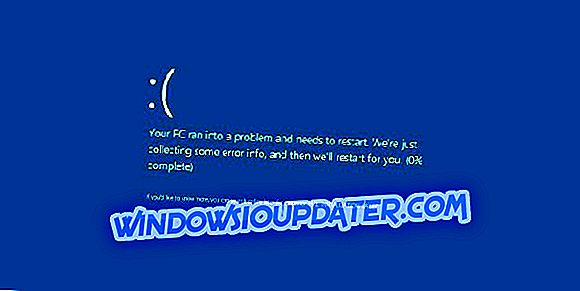Od zavedení programu Windows Insider v říjnu 2014, kromě jiných problémů, lidé často hlásí problémy se zvukem. Několik faktorů může způsobit, že zvuk zmizí v systému Windows 10, ale existuje také několik řešení, která vám pomohou vrátit jej.

Společnost Microsoft vydala od roku 2015 mnoho verzí operačního systému Windows 10 a všechny jsou stabilními operačními systémy. V programu Insider to však nebyl případ, protože mnoho sestav bylo nestabilní a neslučitelných s mnoha softwarovými řešeními. Microsoft ve skutečnosti stále pracuje na zlepšení kompatibility systému Windows 10 s různými ovladači a programy.
Jak opravíte problémy se zvukem v počítači?
Řešení 1: Aktualizujte ovladač zvuku
Takže první věc, kterou byste měli udělat, pokud máte problémy se zvukem v systému Windows 10, je zkontrolovat, zda je ovladač zvuku aktualizován. Pravděpodobně to víte, ale kdybych to zmínil, neublížilo by to. Tento nástroj třetích stran (100% bezpečný a testovaný námi) doporučujeme automaticky stáhnout všechny zastaralé ovladače v počítači.
Řešení 2: Vypněte nastavení vylepšení zvuku
Pokud jste si jisti, že váš zvukový ovladač je aktuální, ale stále se setkáváte s problémem se zvukem, můžete zkusit změnit formát zvuku a zakázat vylepšení. Tento problém ve skutečnosti nastal na mém počítači po instalaci některé z předchozích sestav, ale všechno bylo zpět do normálu poté, co jsem změnil můj formát zvuku z 16bit na 24bit.
Měli byste zkusit toto řešení také, a zde je to, co musíte udělat:
- Klepněte pravým tlačítkem myši na ikonu Reproduktor na hlavním panelu
- Otevřete zařízení pro přehrávání

- Vyberte výchozí zařízení pro přehrávání a přejděte na položku Vlastnosti
- Přejděte na kartu Upřesnit
- V části Formát zvuku vyberte možnost 24bit, 96000Hz (Studio Quality)
- Otestujte, zda váš zvuk funguje a klepněte na tlačítko OK
Pokud používáte starší zvukovou kartu, budete muset přepnout na 16bit, pokud je váš aktuální audio formát 24bit. Ve většině případů však přepnutí ze 16 bitů na 24 bude fungovat. Můžete také vyzkoušet zakázání vylepšení zvuku. Postupujte podle prvních tří kroků shora, přejděte na kartu Vylepšení a zaškrtněte políčko Zakázat všechna vylepšení .
Řešení 3: Spusťte Poradce při potížích se zvukem
Dalším řešením je spuštění vestavěného poradce při potížích se zvukem. Pomocí tohoto nástroje můžete rychle skenovat a vyhodnocovat vaše audio zařízení, aby bylo možné automaticky opravit potenciální problémy. Nástroj Poradce při potížích se zvukem systému Windows 10 můžete spustit na stránce Nastavení tak, že přejdete na položku Aktualizace a zabezpečení> Poradce při potížích.

To by bylo vše, pokud máte nějaký jiný druh audio problému ve Windows 10, řekněte nám v komentářích, zkusíme vám poskytnout další řešení. Nebo můžete počkat, dokud společnost Microsoft opraví většinu problémů pomocí opravy hotfix.
Zde jsou některá další řešení, jak opravit problémy se zvukem v počítači:
- Oprava problémů se zvukem v systému Windows 10
- Zde je návod, jak opravit zvuk zobrazení na obrazovce Intel nefunguje
- Oprava: Zvuk nepracuje v systému Windows 10, 8.1